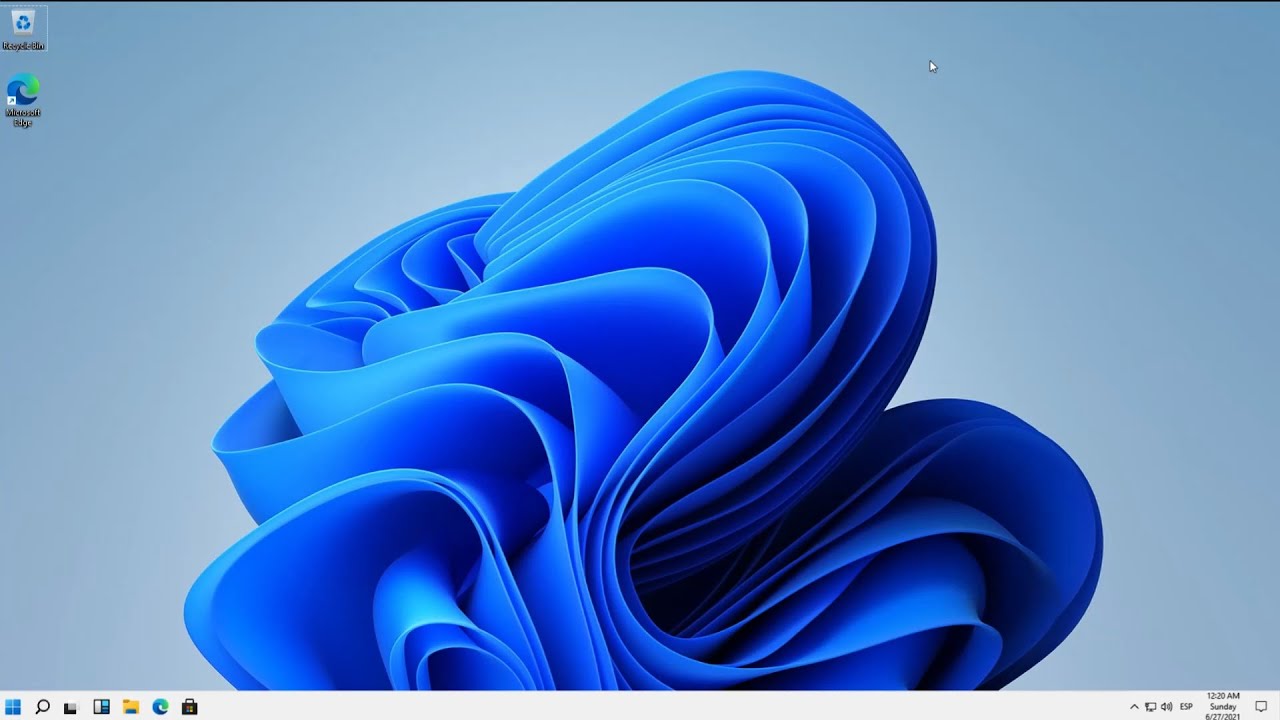- Dos vías seguras para obtener Firefox: Microsoft Store o web oficial de Mozilla.
- Windows 11 exige ajustar asociaciones para fijar Firefox como predeterminado.
- Verifica que el editor sea Mozilla y activa las actualizaciones automáticas.
- Si Windows bloquea la instalación, revisa la política de origen de apps.
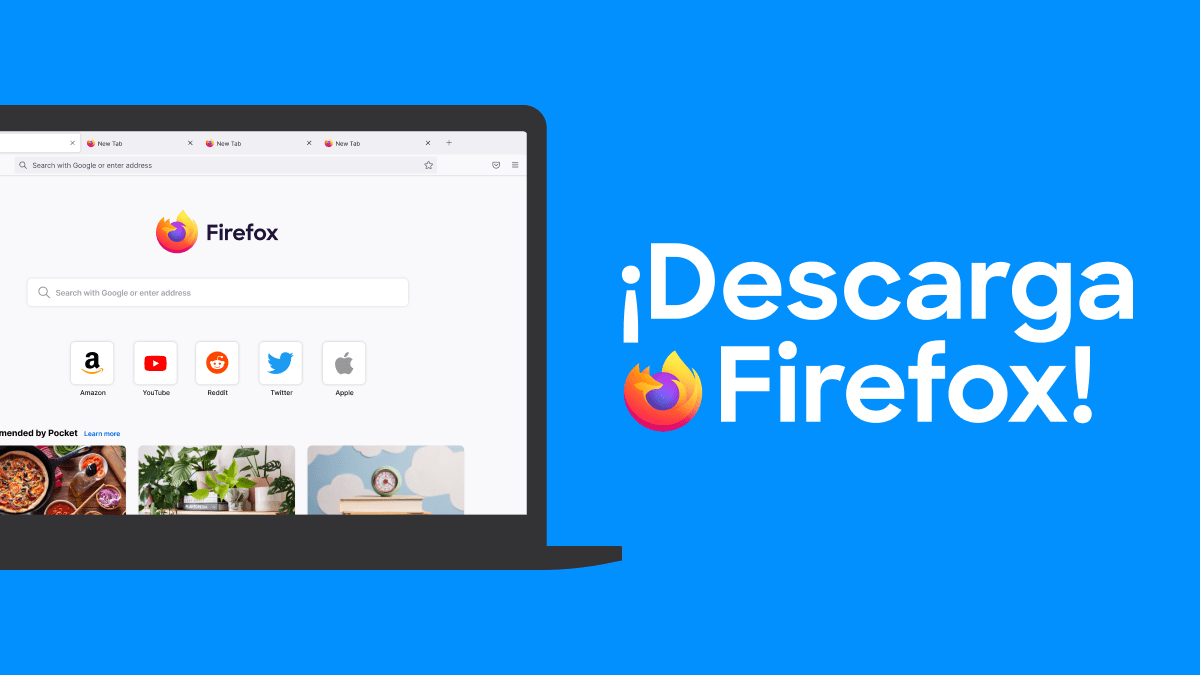
Si acabas de llegar a Windows 11 y quieres empezar a navegar con el navegador de Mozilla, aquí te explicamos de manera clara cómo instalar Firefox en Windows 11 y configurarlo a tu gusto; si buscas un proceso similar para Chrome, consulta cómo instalar Chrome en Windows 11. Verás los dos caminos disponibles (Microsoft Store y la descarga directa desde la web oficial) y, además, cómo dejarlo como navegador predeterminado en el sistema, un punto que en esta versión de Windows ha cambiado respecto a Windows 10 y puede hacerse un poco bola si no sabes dónde tocar.
El objetivo es que salgas de aquí con Firefox funcionando sin líos, que lo recibas actualizado por el canal que prefieras y que, si te topas con avisos de Windows al instalar, sepas qué ajustes revisar para que no te bloquee la instalación. También repasaremos de forma breve sus ventajas en privacidad —bloqueo de rastreadores publicitarios por defecto— y te daremos pistas para que te asegures de que instalas la aplicación auténtica de Mozilla y no una copia con iconos parecidos.
Instalar Firefox desde Microsoft Store
Utilizar la tienda oficial de Microsoft es la vía más directa para muchos usuarios porque todo queda centralizado, las actualizaciones llegan a través de la propia Microsoft Store y no tienes que andar buscando instaladores por la web. Aun así, es importante comprobar que el desarrollador que aparece es Mozilla para evitar confusiones con apps no oficiales.
- Haz clic en el icono de Windows situado en la barra de tareas para abrir el menú de inicio y empezar la búsqueda.
- Escribe «Microsoft Store» en el cuadro de búsqueda y espera a que aparezca el resultado correspondiente a la tienda de aplicaciones.
- Selecciona la entrada «Microsoft Store» para abrirla. Irás a la tienda de apps de Microsoft desde donde podrás localizar Firefox.
- En la barra de búsqueda de la parte superior, teclea «Firefox» y pulsa Enter para lanzar la búsqueda.
- En la lista de resultados, elige «Mozilla Firefox» y verifica que el desarrollador sea Mozilla antes de continuar.
- Haz clic en el botón «Obtener» (Get) para comenzar la descarga e instalación desde la propia Store.
Una vez instalado por esta vía, Firefox irá recibiendo sus nuevas versiones a través de la tienda sin que tengas que intervenir, lo que es muy cómodo si prefieres centralizar todas las actualizaciones. Si quieres ampliar detalles, Microsoft dispone de documentación específica como «Activar las actualizaciones automáticas de aplicaciones» y «Obtener actualizaciones de aplicaciones y juegos en Microsoft Store», donde explican cómo se gestionan estos procesos dentro de la tienda.
Descargar Firefox desde la web oficial de Mozilla
Si prefieres el método de toda la vida, puedes ir a la web oficial de Mozilla (mozilla.org/es-ES/firefox) y descargar el instalador. En la página verás varios botones para iniciar la descarga: basta con pulsar en cualquiera de los que ponen «Descargar Firefox» para obtener el archivo del instalador.
Cuando termine la descarga, ubica el archivo llamado «Firefox Installer.exe» y ejecútalo. Se abrirá el asistente de instalación con los pasos de rigor; simplemente sigue las indicaciones en pantalla y en pocos minutos tendrás el navegador listo sin necesidad de ajustes avanzados. Este procedimiento es sencillo y te da control directo sobre la instalación. Para otras alternativas de navegador, como Tor, consulta cómo instalar el navegador Tor.
Consejo rápido: asegúrate de que has entrado en la web oficial (dominio mozilla.org) para evitar descargas de terceros. Si Windows muestra alguna advertencia de seguridad, verifica que el editor sea Mozilla y confirma la ejecución del instalador, siempre que proceda de una fuente legítima.
Convertir Firefox en tu navegador predeterminado en Windows 11
Con Windows 11, establecer el navegador predeterminado no es tan inmediato como en Windows 10. En lugar de un único botón que cambiaba todo de golpe, ahora hay que ajustar las asociaciones de archivos y protocolos uno a uno, algo que puede llevar un rato. Aun así, el proceso es directo si sigues este orden y sabes dónde ir dentro de la configuración del sistema.
Abre el panel de Configuración de Windows y, en la columna izquierda, entra en la sección «Aplicaciones». Esta sección concentra todo lo que tiene que ver con la administración de apps, incluida su configuración por defecto para cada tipo de archivo.
Dentro de «Aplicaciones», haz clic en «Aplicaciones predeterminadas». Esta pantalla es clave porque te permite decidir qué programa abre cada extensión y cada protocolo. Verás un listado completo de las apps instaladas en el equipo organizadas por nombre.
Busca «Firefox» y entra. Accederás a una página en la que aparecen mostrados los tipos de archivo y las acciones relacionadas con la navegación (por ejemplo, http, https, .htm, .html, entre otras) y su app asignada. Lo habitual en un sistema recién configurado es que dichas entradas estén ligadas a Microsoft Edge como opción por defecto.
Pulsa en cada entrada y selecciona Firefox como aplicación para abrir ese tipo de vínculo o archivo. Lamentablemente, tendrás que ir una a una porque aquí Windows 11 no ofrece un interruptor global para cambiar todo de golpe. La parte positiva es que, si te interesa mantener alguna extensión con otro programa, puedes personalizarlo con total flexibilidad desde esta misma pantalla.
Cuando Windows 11 impide instalar: qué revisar en los ajustes
Hay usuarios que, al estrenar portátil con Windows 11 (sobre todo equipos económicos que vienen muy capados de fábrica), se encuentran con que el sistema no permite instalar Firefox porque «no es una aplicación de confianza» para Microsoft. Para complicarlo más, la opción que controla desde dónde se pueden instalar aplicaciones puede haber cambiado de sitio respecto a lo que cuentan algunas guías antiguas, dejando la sensación de que te han escondido el ajuste.
Si te ocurre, revisa en Configuración > Aplicaciones el apartado de ajustes avanzados de apps (según la edición de Windows puede llamarse «Configuración avanzada de aplicaciones» o similar). Ahí está la opción «Elegir desde dónde quieres obtener aplicaciones», que determina si solo se permiten apps de la Microsoft Store, si se recomienda la Store pero se permiten otras, o si se acepta instalar desde cualquier lugar. Para poder instalar ejecutables como el instalador de Firefox, asegúrate de que no esté limitado únicamente a la Store. Si no localizas el ajuste a la primera, usa el buscador de Configuración y escribe «origen de aplicaciones» o términos afines. Si además Firefox no se inicia, consulta cómo solucionar el problema de Mozilla Firefox no abre.
Comprendemos la frustración: es molesto que, por defecto, Windows pueda ponerte trabas para descargar e instalar lo que tú quieres. Aun así, reinstalar Windows 10 o formatear el SSD por este motivo suele ser una medida excesiva: con los ajustes anteriores bien configurados, deberías poder instalar Firefox sin más complicaciones. Reserva la opción de reinstalar el sistema solo si tienes otras razones de peso o si el fabricante ha impuesto restricciones a nivel de firmware o políticas.
Privacidad y rendimiento: por qué mucha gente elige Firefox
Además de ser un navegador rápido y personalizable, Firefox destaca por su enfoque en la privacidad. De fábrica bloquea buena parte de los rastreadores publicitarios que te siguen por la web, lo que no solo reduce el seguimiento, sino que también acelera la carga de páginas al eliminar elementos que sobran. Con esta protección activa, navegar se siente más ligero y menos intrusivo incluso sin tocar opciones avanzadas.
Si te interesa ver de un vistazo qué está bloqueando el navegador, puedes abrir el informe de protección integrado, una vista que recopila los elementos de seguimiento neutralizados y otras métricas relacionadas con tu actividad. Es una buena manera de entender la diferencia entre navegar con y sin esa protección, y de comprobar que el bloqueo está funcionando sin tener que instalar extensiones adicionales. Si necesitas liberar espacio o forzar una limpieza, sigue nuestra guía sobre cómo limpiar el caché de Mozilla Firefox.
Buenas prácticas: identifica la app auténtica y evita trampas
Cuando busques Firefox en la Microsoft Store, verifica siempre que el editor sea Mozilla. En ocasiones aparecen apps con nombres o iconos similares que no tienen nada que ver con el navegador real. Fíjate en los detalles del perfil de la aplicación y evita instalar nada sospechoso, especialmente si no necesitas esa app para tu objetivo.
Si optas por la descarga directa, entra en mozilla.org y no en sitios de terceros. Aparte de la seguridad, así te aseguras de recibir el instalador correcto para tu sistema y el canal de actualización oficial. Recuerda que, si instalas desde la Store, las nuevas versiones llegan a través de ella; si lo haces desde la web, Firefox gestiona sus propias actualizaciones internamente, sin depender de la tienda.
Gestión de actualizaciones: Store vs instalador clásico
Decidir por dónde instalar Firefox también afecta a cómo se actualiza. La Microsoft Store se encarga de aplicar las nuevas versiones automáticamente junto al resto de aplicaciones de la tienda, lo que es ideal si te gusta llevarlo todo en el mismo carril y olvidarte. Los recursos de la tienda de Microsoft, como «Activar las actualizaciones automáticas de aplicaciones» y «Obtener actualizaciones de aplicaciones y juegos en Microsoft Store», pueden ayudarte a comprobar que tienes la actualización automática activa y que las descargas de parches están funcionando.
Si prefieres el instalador clásico desde la web de Mozilla, Firefox actualizará por su cuenta mediante su propio sistema de actualizaciones. No tendrás que intervenir más allá de reiniciar el navegador cuando te lo pida. Ambas opciones son válidas, así que elige la que encaje con tu forma de mantener el software al día, teniendo en cuenta cómo gestionas el resto de tus aplicaciones.
Notas sobre documentación traducida y posibles cambios de interfaz
En algunas páginas oficiales verás avisos indicando que ciertos textos han sido traducidos automáticamente desde el inglés y que no han sido revisados por humanos. Eso explica por qué a veces hay diferencias de nombres o rutas en los menús. Si un ajuste no aparece exactamente como te lo contamos, prueba variaciones del nombre o usa el buscador de Configuración. Windows 11 ha recibido cambios de interfaz menores que mueven opciones de un sitio a otro, y eso puede despistar si sigues una guía antigua.
Lo mismo ocurre con el proceso para fijar el navegador por defecto: en el pasado era un único interruptor y ahora implica revisar varios elementos. No es difícil, pero requiere paciencia para ir tocando las asociaciones de protocolos (http/https) y extensiones (.htm/.html) hasta que todo apunte a Firefox. Tómatelo como una puesta a punto inicial; una vez hecho, no tendrás que volver a tocarlo, salvo que quieras cambiar a otra app.
Guía rápida de comprobación tras la instalación
Cuando termines de instalar, abre un par de webs habituales para confirmar que todo va fino. Si descargaste desde la Store, revisa que en la biblioteca de Microsoft Store aparezca Firefox con el estado «Instalado» y que las actualizaciones automáticas estén activadas. Si lo hiciste desde la web, entra en el menú de Firefox > Ayuda > Acerca de para ver la versión y confirmar que está al día, o que al menos se está comprobando de forma periódica. También puedes revisar dónde está el caché de Firefox.
Ya con el navegador funcionando, prueba a abrir un enlace desde otra aplicación (por ejemplo, desde tu cliente de correo) para asegurarte de que se abre en Firefox si lo has puesto como predeterminado. Si ves que se abre en Edge, vuelve a Configuración > Aplicaciones > Aplicaciones predeterminadas, entra en Firefox y revisa que http y https están asignados correctamente, además de las extensiones .htm y .html.
Si algo no funciona: recursos y ayuda
Si después de seguir estos pasos te sigue costando instalar Firefox por restricciones del sistema, vuelve a comprobar la política de origen de aplicaciones en Configuración. En algunos equipos de fabricante, esa política viene ajustada de modo conservador y conviene relajarla para permitir instaladores de fuera de la Store. Si el problema es que no hallas la opción en el sitio que indican guías antiguas, usa el buscador interno de Configuración para localizarla con otra ruta.
Por último, si te apetece aportar comentarios o sugerencias para mejorar la experiencia en la web de Firefox o en sus instaladores, Mozilla suele recoger feedback para pulir estos procesos. Aunque parezca un detalle menor, contar qué parte te ha resultado confusa (por ejemplo, si la interfaz de Windows te bloqueó y no te explicaba el motivo) ayuda a afinar las guías y a que otros usuarios no pasen por lo mismo, especialmente cuando cambian cosas entre versiones.
Tienes claro cómo instalar Firefox en Windows 11 usando Microsoft Store o la web oficial, cómo dejarlo como navegador predeterminado y qué revisar si Windows te pone pegas por el origen de las apps; además, sabes que el navegador bloquea rastreadores publicitarios para aligerar la carga de páginas y que puedes mantenerlo al día desde la Store o con su actualizador interno, dejando tu equipo listo para navegar con comodidad y privacidad.